一. 配置网络设置
1.主机名:node1.domain250.example.com
hostnamectl set-hostname node1.domain250.example.com
2.IP 地址:172.25.250.100
3.子网掩码:255.255.255.0
4.网关:172.25.250.254
5.DNS服务器:172.25.250.254
nmcli connection modify ‘Wired connection 1’ ipv4.method manual ipv4.addresses 172.25.250.100/24 ipv4.gateway 172.25.250.254 ipv4.dns 172.25.250.254 connection.autoconnect yes
reboot
二.配置您的系统以使用默认存储库
配置您 的系统以使用默认存储库
1.YUM 存储库已可以从 http://foundation0.ilt.example.com/dvd/BaseOS 和http://foundation0.ilt.example.com/dvd/AppStream 使用配置您的系统,以将这些位置用作默认存储库
vim /etc/yum.repos.d/rhcsa.repo
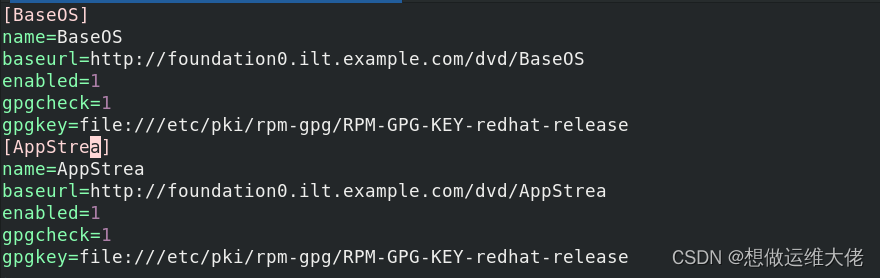
rpm –import /etc/pki/rpm-gpg/RPM-GPG-KEY-redhat-release
三.调试 SELinux
调试 SELinux
非标准端口 82 上运行的 Web 服务器在提供内容时遇到问题。根据需要调试并解决问题,使其满足以下条件:
1.系统上的 Web 服务器能够提供 /var/www/html 中所有现有的 HTML 文件(注:不要删除或以其他方式改动现有的文件内容)
semanage fcontext -m -t httpd_sys_content_t “/var/www/html/file1”
restorecon -RvF /var/www/html/file1
2.Web 服务器在端口 82 上提供此内容
semanage port -a -t http_port_t -p tcp 82
systemctl enable httpd –now
3.Web 服务器在系统启动时自动启动
firewall-cmd –add-port=82/tcp –permanent
firewall-cmd –reload
四.创建用户账户
创建用户帐户
创建下列用户、组和组成员资格:
1.名为 sysmgrs 的组
groupadd sysmgrs
2.用户 natasha ,作为次要组从属于 sysmgrs
useradd -G sysmgrs natasha
3.用户 harry ,作为次要组还从属于 sysmgrs
useradd -G sysmgrs harry
4.用户 sarah ,无权访问系统上的交互式 shell 且不是 sysmgrs 的成员
useradd -s /sbin/nologin sarah
5.natasha 、 harry 和 sarah 的密码应当都是 flectrag
echo flectrag | passwd –stdin natasha
echo flectrag | passwd –stdin harry
echo flectrag | passwd –stdin sarah
五.a配置 cron 作业
配置 cron 作业,该作业每隔 2 分钟运行并执行以下命令:
1.logger “EX200 in progress”,以用户 natasha 身份运行
systemctl enable crond –now
crontab -e -u natasha
![]()
五.b配置 cron 作业
配置 cron 作业
1.配置 cron 作业,以用户 harry 身份每天14:23分执行 /usr/bin/echo hello
crontab -e -u harry
![]()
六.创建协作目录
创建具有以下特征的协作目录 /home/managers
mkdir /home/managers
1./home/managers 的组用权是 sysmgrs
chgrp sysmgrs /home/managers
2.目录应当可被 sysmgrs 的成员读取、写入和访问,但任何其他用户不具这些权限。(当然,root 用户有权访问系统上的所有文件和目录)
chmod g=rwx,o=- /home/managers/
3./home/managers 中创建的文件自动将组所有权设置到 sysmgrs 组
chmod g+s /home/managers/
七.配置 NTP
配置 NTP
1.配置您的系统,使其成为 materials.example.com 的 NTP 客户端。(注:materials.example.com 是 classroom.example.com 的 DNS 别名)
systemctl enable chronyd –now
![]()
systemctl restart chronyd
chronyc sources -v
八.配置 autofs
配置 autofs ,以按照如下所述自动挂载远程用户的主目录:
yum install autofs -y
1.materials.example.com ( 172.25.254.254 ) NFS 导出 /rhome 到您的系统。此文件系统包含为用户 remoteuser1 预配置的主目录
vim /etc/auto.master
![]()
2.remoteuser1 的主目录是 materials.example.com:/rhome/remoteuser1
3.remoteuser1 的主目录应自动挂载到本地 /rhome 下的 /rhome/remoteuser1
4.主目录必须可供其用户写入
cp /etc/auto.misc /etc/auto.rhome
vim /etc/auto.rhome

systemctl enable autofs.service –now
5.remoteuser1 的密码是 flectrag
九.配置 /var/tmp/fstab 权限
将文件 /etc/fstab 复制到 /var/tmp/fstab 。配置 /var/tmp/fstab 的权限以满足如下条件:
cp /etc/fstab /var/tmp/fstab
1.文件 /var/tmp/fstab 自 root 用户所有
2.文件 /var/tmp/fstab 属于组 root
3.文件 /var/tmp/fstab 应不能被任何人执行
4.用户 natasha 能够读取和写入 /var/tmp/fstab
setfacl -m u:natasha:rw /var/tmp/fstab
5.用户 harry 无法写入或读取 /var/tmp/fstab
setfacl -m u:harry:- /var/tmp/fstab
6.所有其他用户(当前或未来)能够读取 /var/tmp/fstab
getfacl /var/tmp/fstab
十.配置用户帐户
1.配置用户 manalo ,其用户 ID 为 3533。此用户的密码应当为 flectrag。
useradd -u 3533 manalo
echo flectrag | passwd –stdin manalo
十一.查找文件
1.查找归 jacques 所有的所有文件并将其副本放入 /root/findfiles 目录
mkdir /root/findfiles
find / -user jacques -exec cp -a {} /root/findfiles/ \;
十二.查找字符串
1.查找文件 /usr/share/xml/iso-codes/iso_639_3.xml 中包含字符串 ng 的所有行。将所有这些行的副本按原始顺序放在文件 /root/list 中。 /root/list 不得包含空行,且所有行必须是 /usr/share/xml/iso-codes/iso_639_3.xml 中原始行的确切副本。
grep ng /usr/share/xml/iso-codes/iso_639_3.xml > /root/list
十三.创建存档
1.创建一个名为 /root/backup.tar.gz 的 tar 存档,其应包含 /usr/local 的 tar 存档,其应包含 /usr/local 的内容。该 tar 存档必须使用 gzip 进行压缩。
tar czf /root/backup.tar.gz /usr/local
file /root/backup.tar.gz
十四.配置容器使其自动启动(A卷)
利用注册服务器上的 rsyslog 镜像,创建一个名为 logserver 的容器
1.面向 wallah 用户,配置一个 systemd 服务
2.该服务命名为 container-logserver ,并在系统重启时自动启动,无需干预
十五. 为容器配置持久存储(A卷)
通过以下方式扩展上一个任务的服务
1.配置主机系统的 journald 日志以在系统重启后保留数据,并重新启动日志记录服务
2.将主机 /var/log/journal目录下任何以 *.journal 的文件复制到 /home/wallah/container_logfile 中
cp -a /run/log/journal /var/log/journal
systemctl restart systemd-journald
cp /var/log/journal/*/*.journal /home/wallah/container_logfile
chown -R wallah /home/wallah/container_logfile/
3.将服务配置为在启动时自动将 /home/wallah/container_logfile 挂载到容器中的 /var/log/journal 下
ssh wallah@localhost
podman search registry.domain250.example.com/
podman run -d –name logserver -v /home/wallah/container_logfile:/var/log/journal:Z registry.domain250.example.com/rhel8/rsyslog
podman stop logserver
loginctl enable-linger
man systemd.unit | grep HOME
$HOME/.config/systemd/user
mkdir -p $HOME/.config/systemd/user
cd $HOME/.config/systemd/user
podman generate systemd -n logserver -f
ls
systemctl –user enable –now container-logserver.service
2.十六.配置容器使其自动启动(B卷)
利用注册服务器上的 rsyslog 镜像,创建一个名为 logger 的容器
podman search registry.domain250.example.com/
podman run -d –name logger -v /home/wallah/var_log:/var/log:Z registry.domain250.example.com/rhel8/rsyslog
podman stop logger
man systemd.unit | grep HOME
$HOME/.config/systemd/user
1.面向 wallah 用户,配置一个 systemd 服务
2.该服务命名为 container-logger ,并在系统重启时自动启动,无需干预
3.将服务配置为在启动时自动将 /home/wallah/var_log 挂载到容器中的 /var/log 下
4.在容器中执行命令podman exec logger logger -p authpriv.info SUIBIAN
mkdir -p $HOME/.config/systemd/user
cd $HOME/.config/systemd/user
podman generate systemd -n logger -f
systemctl –user enable –now container-logger.service
podman exec logger
logger -p authpriv.info SUIBIAN(红字部分不存在,需要自己记命令)
1.十七.容器nginx(附加题)
利用注册服务器上的 nginx 镜像,创建一个名为 nginx 的容器
ssh wallah@localhost
podman login registry.domain250.example.com
podman search registry.domain250.example.com/
podman run -d –name nginx -v /home/wallah/www:/usr/share/nginx/html:Z -p 8080:80 registry.domain250.example.com/library/nginx
1.面向 wallah 用户,配置一个 systemd 服务
podman stop nginx
man systemd.unit | grep HOME
$HOME/.config/systemd/user
mkdir -p $HOME/.config/systemd/user
cd $HOME/.config/systemd/user
podman generate systemd -n nginx -f
2.该服务命名为 container-nginx ,并在系统重启时自动启动,无需干预
systemctl –user enable –now container-nginx.service
1.
3.在/home/wallah/www下创建文件index.html,内容为hello nginx
mkdir /home/wallah/www
cd /home/wallah/www/
echo ‘hello nginx’ > /home/wallah/www/index.html
4.将服务配置为在启动时自动将 /home/wallah/www 挂载到容器中的 /usr/share/nginx/html 下
5.将容器主机上的端口 8080 映射到容器上的端口 80
十八. 添加sudo免密操作(附加题)
1.允许sysmgrs组成员sudo时不需要密码
vim /etc/sudoers

十九.配置创建新用户的密码策略(附加题)
1.创建新用户时,默认密码策略为20天后,密码会过期
vim /etc/login.defs
二十.创建脚本(附加题)(A卷)
1.创建一个名为myresearch的脚本
mkdir /root/myfiles
vim /usr/bin/myresearch

chmod +x /usr/bin/myresearch
myresearch
2.该脚本放置在/usr/bin下
3.该脚本用来查找/usr下所有小于10m且具有修改SGID权限的文件,将这些文件名称放置于/root/myfiles文件中
二十.创建脚本(附加题)(B卷)
1.创建一个名为newsearch的脚本
2.该脚本放置在/usr/bin下
3.该脚本用来查找/usr下所有大于30k,但是小于50k且具有SUID权限的文件,将这些文件名列表保存在/root/newfiles文件中
mkdir /root/newfiles
vim /usr/bin/newsearch

chmod +x /usr/bin/newsearch
newsearch
二十一.设置默认权限(增加)
1.用户manalo在 node1 上,所有新创建的文件都应具有-r–r–r–的默认权限
2.此用户的所有新创建目录应具有dr-xr-xr-x的默认权限
su – manalo
vim .bashrc
![]()
tail -n1 .bashrc
source .bashrc
二十二. 配置一个应用(附加题)
1.配置一个应用rhcsa
2.这个应用以 natasha 身份运行时,会显示一个字符串This is a rhcsa
su – natasha
vim .bashrc
![]()
source .bashrc
rhcsa
二十三.设置 root 密码
1.将 node2 的 root 密码设置为 flectrag 。您需要获得系统访问权限才能进行此操作。
rd.break
switch_root:/
# mount -o remount,rw /sysroot
switch_root:/
# chroot /sysroot
sh-4.2
# echo flectrag | passwd –stdin root
sh-4.2
# touch /.autorelabel
sh-4.2
# exit
sh-4.2
# exit
二十四.配置您的系统以使用默认存储库
配置您 的系统以使用默认存储库
1.YUM 存储库已可以从 http://foundation0.ilt.example.com/dvd/BaseOS 和 http://foundation0.ilt.example.com/dvd/AppStream 使用配置您的系统,以将这些位置用作默认存储库
vim /etc/yum.repos.d/rhcsa.repo
rpm –import /etc/pki/rpm-gpg/RPM-GPG-KEY-redhat-release
yum list available | wc -l
二十五. 调整逻辑卷大小
1.将逻辑卷 vo 及其文件系统的大小调整到 230 MiB。确保文件系统内容保持不变。注:分区大小很少与请求的大小完全相同,因此可以接受范围为 217 MiB 到 243 MiB 的大小。
df -Th
man lvextend
exam
lvextend -L +235M /dev/mapper/myvol-vo -r
二十六.添加交换分区
1.向您的系统添加一个额外的交换分区 756MiB 。交换分区应在系统启动时自动挂载。不要删除或以任何方式改动系统上的任何现有交换分区。
fdisk -l
fdisk /dev/vdb
p 查询
n 添加
w 保存
mkswap /dev/vdb3 格式化
vim /etc/fstab
![]()
swapon -a
free -m
二十七.创建逻辑卷
fdisk /dev/vdb
n
p
w
man pvcreate
exam
pvcreate /dev/vdb4
根据如下要求,创建新的逻辑卷:
1.逻辑卷取名为 qa ,属于 qagroup 卷组,大小为 60 个扩展块
man lvcreate
/EX
lvcreate -l 60 -n qa qagroup
2.qagroup 卷组中逻辑卷的扩展块大小应当为 16 MiB
vgcreate -s 16M qagroup /dev/vdb4
3.使用 ext3 文件系统格式化新逻辑卷。该逻辑卷应在系统启动时自动挂载到 /mnt/qa 下
lvdisplay
mkfs.ext3 /dev/qagroup/qa
mkdir /mnt/qa
vim /etc/fstab
![]()
mount -a
df -Th
二十八.创建 VDO 卷
根据如下要求,创建新的 VDO 卷:
yum install vdo -y
man vdo
/EX
1.使用未分区的磁盘
2.该卷的名称为 vdough
3.该卷的逻辑大小为 50G
vdo create –name=vdough –device=/dev/vdc –vdoLogicalSize=50G
4.该卷使用 xfs 文件系统格式化
mkfs.xfs -K /dev/mapper/vdough
5.该卷(在系统启动时)挂载到 /vbread 下
mkdir /vbread
man vdo
example
vim /etc/fstab
![]()
systemctl enable vdo
二十九. 配置系统调优
1.为您的系统选择建议的 tuned 配置集并将它设为默认设置。
tuned-adm recommend
tuned-adm profile virtual-guest
设置所有服务开机自启动
node1
systemctl restart httpd
systemctl enable httpd
systemctl enable crond
systemctl restart chronyd
systemctl enable chronyd
systemctl enable autofs
node2